Discordia nu se detectează și nu funcționează cu Fortnite: 3 remedieri (09.15.25)
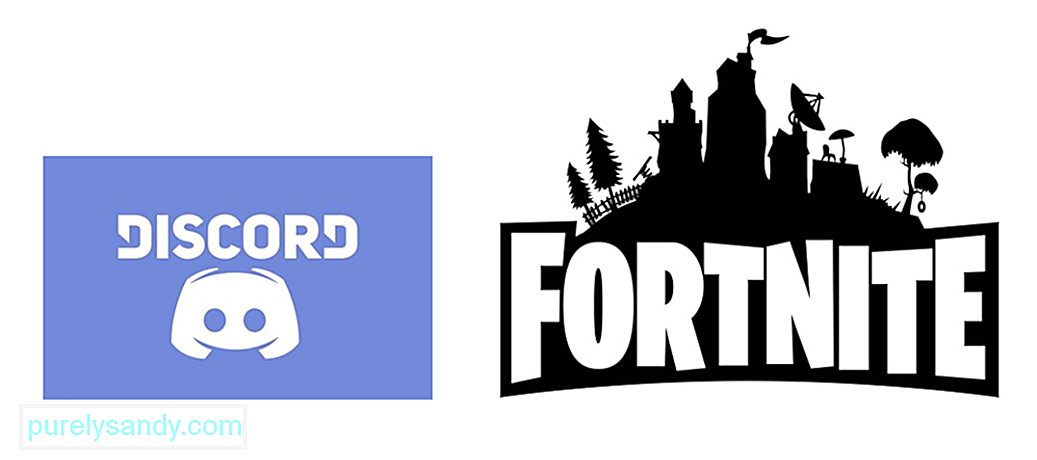 discordia nu detectează și nu funcționează cu fortnite
discordia nu detectează și nu funcționează cu fortnite Fortnite a fost incontestabil cel mai popular joc din întreaga lume la un moment dat și chiar și acum are milioane de jucători care joacă în mod regulat. Jocul este foarte distractiv și primește în mod regulat actualizări de conținut care îl împiedică să devină plictisitor. Pe lângă toate acestea, este una dintre cele mai plăcute experiențe cu prietenii, dacă te joci la întâmplare.
Există o funcție de chat în joc pentru joc, dar ai și opțiunea de a împerechea jocul cu Discord dacă căutați ceva mai eficient și cu mult mai multă accesibilitate. Dar pot exista unele probleme cu funcționalitatea Discords atunci când încercați să funcționeze cu Fortnite și suntem aici pentru a vă spune cum să eliminați aceste probleme.
Lecții de discordie populare
De aici înainte, veți vedea un meniu cu mai multe opțiuni diferite. Alegeți-o pe cea denumită „Fila Activitate joc” și apoi activați opțiunea care vă permite să afișați jocurile care rulează în prezent pe starea dvs. Jocurile pe care le joci sunt de obicei adăugate, dar există cazuri în care acest lucru nu se întâmplă. Dar puteți pur și simplu să adăugați Fortnite la listă prin opțiunea „Adăugați-l!”, Iar Discord va începe apoi să îl detecteze.
Dacă ați reușit să faceți ca Discord să detecteze Fortnite, dar nu ați reușit să-i faceți pe cei doi să lucreze unul cu celălalt, nu vă faceți griji. Primul lucru pe care trebuie să-l încercați este dezactivarea chat-ului vocal în joc al Fortnite. Jocurile care au propria funcție de chat vocal cauzează uneori probleme cu chatul vocal al Discord, așa că, dacă nu auziți persoanele cu care vorbiți pe Discord, pur și simplu dezactivați chat-ul Fortnite. Acest lucru ar trebui să facă Discord să lucreze din nou cu Fortnite și ar trebui să puteți auzi pe oricine sunteți în apel.
Acordarea permisiunilor administrative Discord este o modalitate excelentă de a face ca acesta să funcționeze corect cu toate jocurile, inclusiv Fortnite. Puteți face acest lucru închizând toate instanțele Discord de pe dispozitivul dvs. și apoi făcând clic dreapta pe pictograma acestuia după ce faceți acest lucru. Acum, veți putea vedea o opțiune care vă va permite să rulați Discord în calitate de administrator. Alegeți acest lucru dintre puținele opțiuni care vi se prezintă și încercați din nou să funcționeze cu Fortnite. Problema dvs. ar trebui rezolvată.
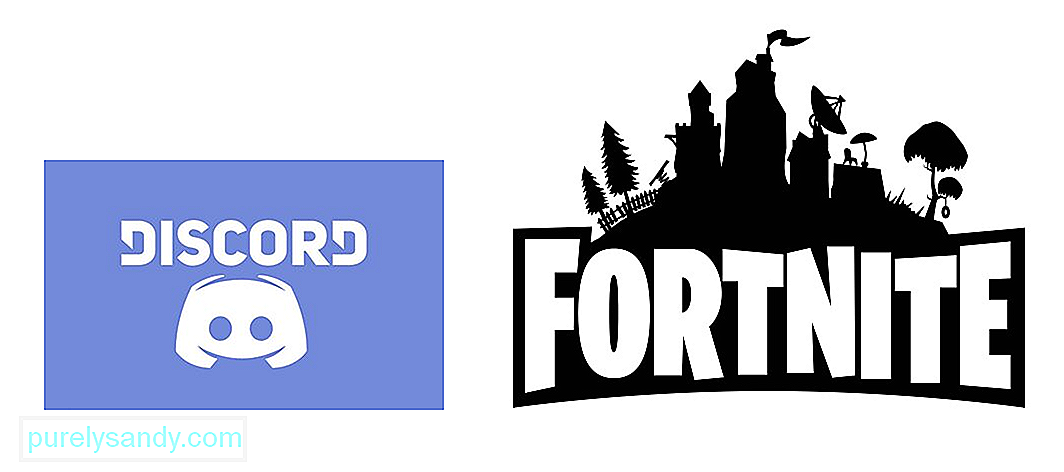
Video YouTube.: Discordia nu se detectează și nu funcționează cu Fortnite: 3 remedieri
09, 2025

